مشکل خاموش شدن خودکار لپ تاپ و کامپیوتر در ویندوز 10
فهرست مطالب
یکی از مشکلاتی که باعث از بین رفتن فایل ها در هنگام کار با کامپیوتر و لپ تاپ میشود مشکل خاموش شدن ناگهانی لپ تاپ یا کامپیوتر است که نه تنها به فایل های موجود در ویندوز آسیب میزند، اگر این رویه و فرآیند ادامه دار باشد باعث از بین رفتن هارددیسک موجود نیز خواهد شد.
به همین علت گروه فنی رایانه کمک در این مطلب قصد دارد که به آموزش خاموش نشدن اتوماتیک کامپیوتر در ویندوز 10 بپردازد.
همانطور که گفته شد اسلیپ شدن ناگهانی لپ تاپ ها و کامپیوتر با ویندوز 10 و 8 و … میتواند باعث مشکلات متفاوت و فراوانی برای سیستم شما باشد و تمامی فایل ها یا پروژه های فعال شما که اقدام به ذخیره ی آنها نکردید را هم به نابودی بکشاند.
علت خاموش شدن ناگهانی ویندوز 10 آن هم درست زمانی که شما در حال کار با سیستم خود نیستید میتواند به علت فعال کردن تنظیمات خاموش شدن لپ تاپ و کامپیوتر باشد.
برای جلوگیری از خاموش شدن خودکار ویندوز 7 و 10 و … میتوانید از طریق مراحلی که در ادامه گفته میشود استفاده کنید.
جلوگیری از دسترسی به دستورات خاموش شدن کامپیوتر
برای جلوگیری از خاموش شدن خودکار ویندوز 10 اولین راه میتواند جلوگیری از اجرای دستورات مربوط به این بخش باشد.
برای انجام این کار مراحلی را که در ادامه گفته میشود باید به ترتیب انجام شود:
الف) ابتدا از طریق منوی استارت و کادر جستجوی آن کلمه ی mmc را تایپ و اینتر کنید و از میان نتایج جستجو به روی فایلی با همین نام کلیک کنید.
ب) اکنون برای شما پنجره ای با عنوان Console نمایش داده میشود که مانند تصویر زیر و با استفاده از گزینه های رابط کاربری این پنجره ابتدا به روی File کلیک کنید و در منوی نمایش داده شده Add/Remove Snap in را کلیک کنید.
ج) برای شما پنجره ای نمایش داده خواهد شد که دارای دو بخش با گزینه های متفاوت است. در بخش سمت چپ که با عنوان Available snap-ins نمایش داده شده، از میان لیست گزینه ها به روی Group Policy Object دابل کلیک کنید.
د) پنجره ای با نام همان گزینه برای شما اجرا میشود که باید گزینه ی Brows را همانطور که در تصویر دیده میشود کلیک کنید.
ه) در پنجره ی جدید دو تب برای انتخاب وجود دارد که شما با ورود به user از میان گزینه های نمایش داده شده Non-Administrator یکبار کلیک کنید و بعد از انتخاب آن به روی OK کلیک کنید.
و) در پنجره ی قبل نیز Finish را انتخاب کنید و با ورود مجدد به پنجره ی Add or Remove Snap-ins در بخش سمت راست Selected snap-ins گزینه ای جدید با عنوان Local computer اضافه شده است. در این پنجره به روی OK کلیک کنید تا پنجره بسته شود.
ز) اکنون باید با تجه به گزینه های موجود در سمت راست پنجره و زیر فولدر Console مسیر زیر را طی کنید.
Local Computer >> Administrative Templates >> Start menu and Taskbar
با طی این مسیر در سمت راست و گزینه های موجود در آن عبارت زیر را انتخاب و دابل کلیک کنید:
Remove and prevent access to the Shut Down, Restart, Sleep
ح) در این مرحله و در پنجره ی جدید گزینه ی Enable را با استفاده از چک باکس آن انتخاب و فعال کنید و ابتدا به روی Apply و سپس OK کلیک کنید تا تمامی مسیر فرآیند ذخیره و اعمال شود.
با انجام مراحلی که در بالا آموزش داده شده گزینه های Restart ، Hibernate ، Shut Down و Sleep از گزینه های موجود منوی Power حذف شده است. به این ترتیب دیگر خاموش شدن اتوماتیک کامپیوتر در ویندوز 10 و 8 و7 …. امکان اجرا نخواهد داشت.
نکته:
برای برگرداندن گزینه های حذف شده پاور که جهت جلوگیری از خاموش شدن خودکار لپ تاپ و کامپیوتر در ویندوز 10 انجام شد کافیست که دکمه Enable را به روی Disable قرار دهید.
حذف دستور Shut Down
در این روش شما میتوانید از خاموش کردن سیستم خود توسط افراد دیگر جلوگیری کنید.باید مراحل زیر را به دقت طی کنید:
الف) از طریق نوار جستجوی منوی استارت و جستجوی عبارت gpedit.msc و اجرای فایل مورد نظر پنجره ای Local Group Policy Editor نمایش داده میشود.
ب) در بخش سمت راست پنجره مسیر زیر را به دقت و ترتیب طی کنید:
Computer Configuration >> Windows Settings >> Security Settings >> User Rights Assignment
ج) اکنون از گزینه های سمت راست تصویر Shut Down the System را بیابید و به روی آن دابل کلیک کنید.
د) در پنجره ی جدید و در تب Local Security Settings در میان گزینه ها Users را انتخاب کنید و بعد از کلیک به روی Remove تغییرات صورت گرفته را OK کنید.
جهت رفع مشکلات رایانه و حل مشکلات تلفن همراه خود کافیست با کارشناسان مجرب رایانه کمک تماس گرفته و به صورت شبانه روزی از خدمات غیر حضوری رایانه کمک بهره مند شوید.
شماره های تماس از سراسر کشور:
9099071540 (تلفن ثابت)
021-7129 ( تلفن ثابت و همراه)
چقدر این مطلب مفید بود ؟
یک ستاره پنج ستاره
میانگین رتبه 4.1 / 5. تعداد امتیازات 7
تا کنون امتیازی ثبت نشده است . (اولین نفر باشید)




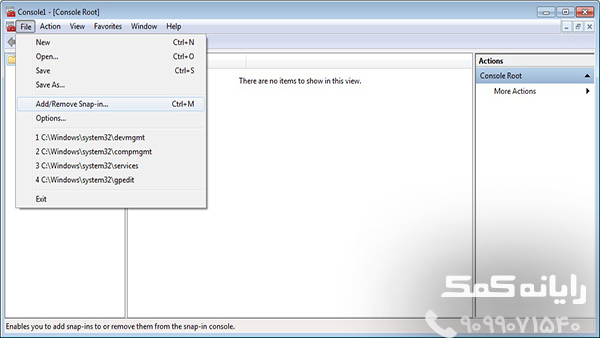
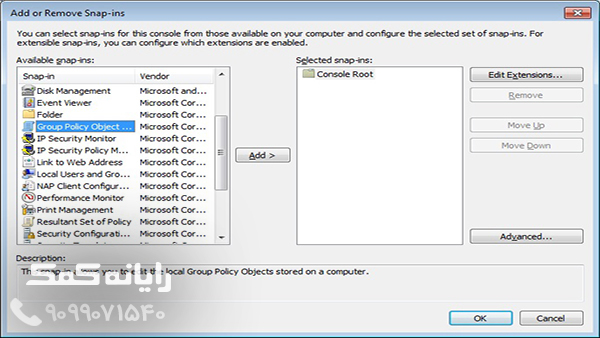
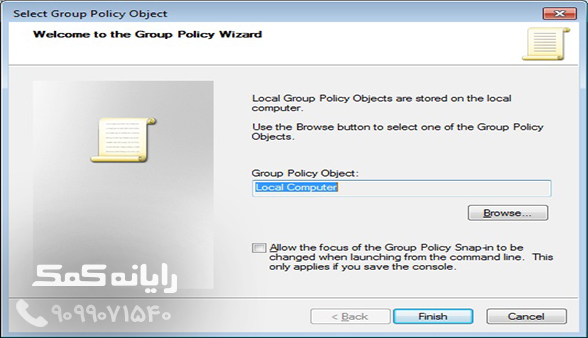
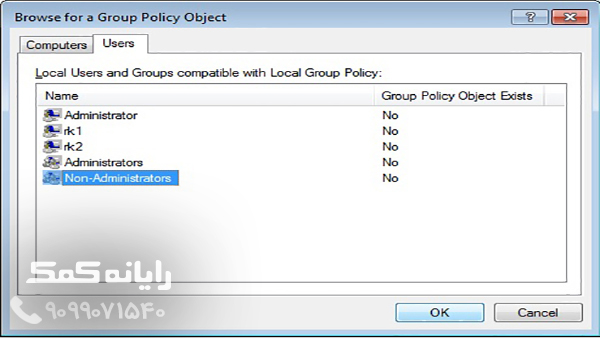
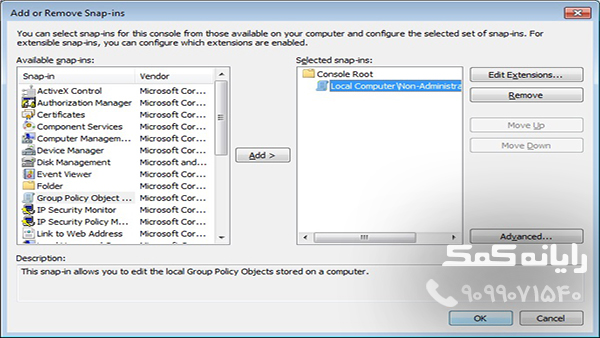
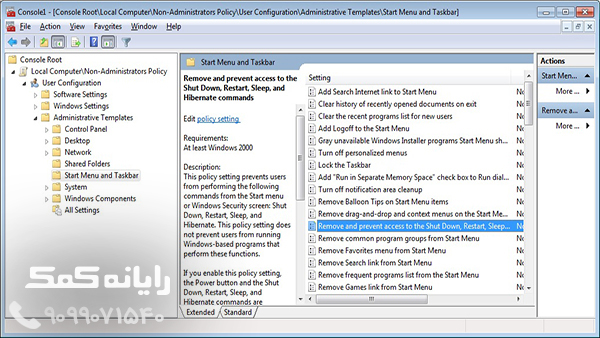
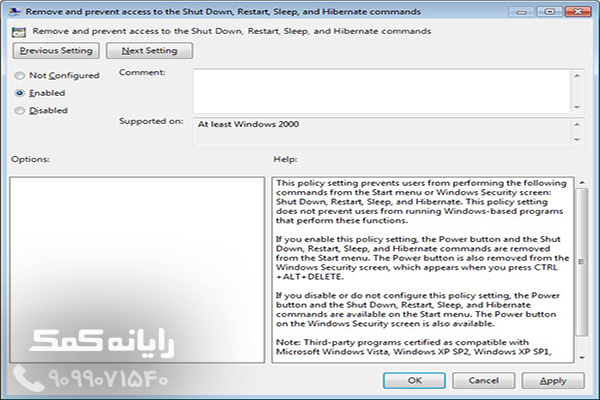
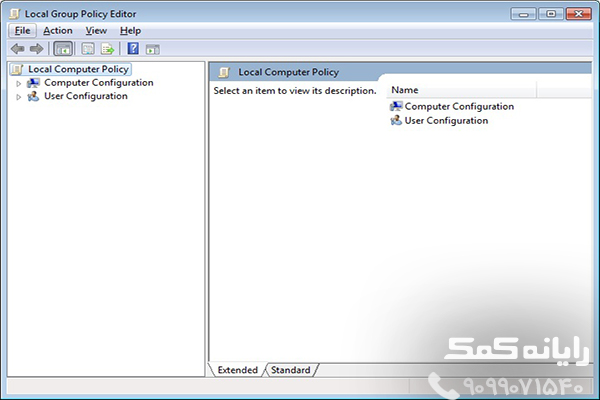
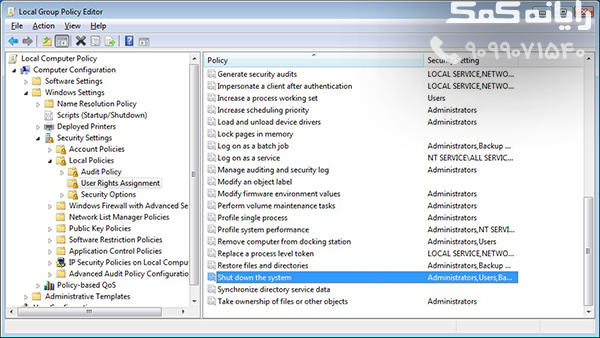
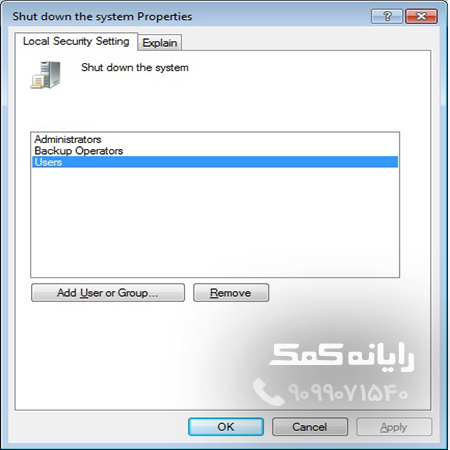


 خارج شدن از حالت hibernate | رایانه کمک سراسری
خارج شدن از حالت hibernate | رایانه کمک سراسری